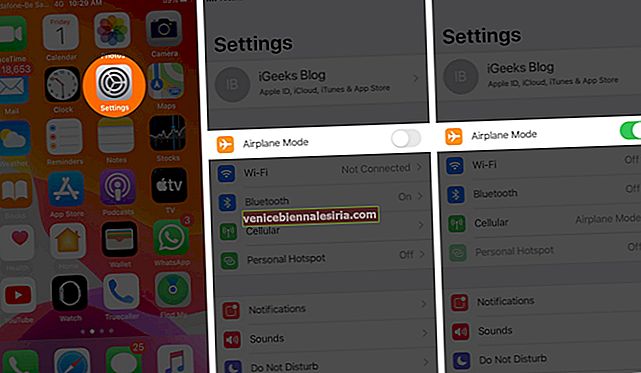Det är verkligen frustrerande att se ett meddelande, Ogiltigt SIM eller Inget SIM på iPhone. Bara på grund av det kan du inte använda din iPhone för att skicka vanliga textmeddelanden, ringa samt använda mobildata. Innan du får panik och rusar till din operatörsbutik eller Apple Store finns det några lösningar för att åtgärda problemet på iPhone. Låt oss gräva för en närmare granskning och ta itu med detta problem.
Så här fixar du ogiltigt SIM-fel på iPhone
- Se till att du har en aktiv plan
- Aktivera / stänga av flygplansläge
- Starta om din iPhone
- Uppdatera din iPhone
- Sök efter en uppdatering av operatörsinställningar
- Finns det en PIN-kod på ditt SIM-kort
- Mata ut och sätt tillbaka SIM-kortet
- Prova ett annat SIM-kort
- Återställ nätverksinställningar
- Återställ din iPhone till fabriksinställningar
Se till att du har en aktiv plan
Ring din operatörssupport, använd deras app eller de speciella kortnummerkoderna (som * 123 #) och kontrollera om du har en aktiv plan eller inte. Vissa operatörer kan också visa din plan i appen Inställningar → Mobil → Mobilplaner.
Om du inte har använt ditt SIM-kort på flera månader eller har en lång utestående faktura kan transportföretaget tillfälligt (eller till och med permanent) stänga ditt nummer. Om så är fallet måste du kontakta dem och adressera dem.
Aktivera / stänga av flygplansläge
- Öppna appen Inställningar på din iPhone
- Tryck på Flygplansläge växla att slå på den.
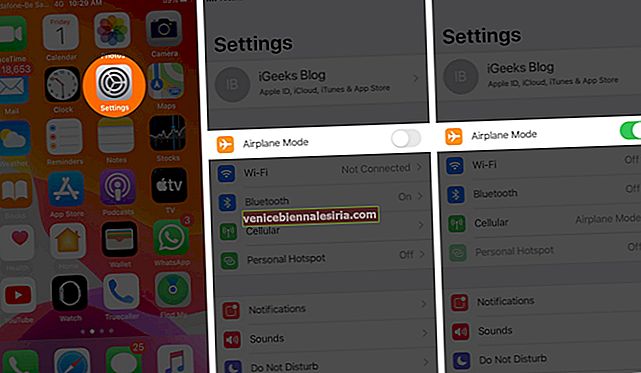
- Tryck på den igen efter 30 sekunder för att stänga av den
Starta om din iPhone
För att starta om din iPhone kan du använda knapparna som vanligt. Du kan också öppna appen Inställningar , trycka på Allmänt och trycka på Stäng av. Slå på din iPhone efter en minut. Fortsätt läsa om du fortfarande får SIM-relaterade fel.

Uppdatera din iPhone
- Öppna appen Inställningar på din iPhone
- Tryck på Allmänt.
- Tryck på Programuppdatering.

- Om du har en väntande iOS-uppdatering, tryck på Ladda ner och installera.
Sök efter en uppdatering av operatörsinställningar
Transportföretag tar också ut uppdateringar. Läs mer om vad det är och hur du letar efter en uppdatering av operatörsinställningar.
Finns det en PIN-kod på ditt SIM-kort
Jag använder en PIN-kod på mitt SIM-kort. Efter varje iPhone-omstart måste jag, förutom enhetens lösenord, ange min fyrsiffriga PIN-kod för SIM-kortet. Annars kommer det att visa låst SIM och förbli oanvändbart.
Nu skiljer det sig från problemet med Ogiltigt SIM- eller Ingen SIM-kort. Men om du eller ett barn (som känner till iPhone-lösenordet) av misstag har fyllt fel SIM-kortkod tre gånger, då är SIM-kortet låst.
Du måste kontakta din operatör via samtal eller chatt och be om en personlig upplåsningsnyckel (PUK-kod). Därefter följer du operatörens steg för att ange PUK-koden på iPhone för att låsa upp ditt SIM-kort och använda det.
Mata ut och sätt tillbaka SIM-kortet
- Stäng av enheten. Ta nu tag i utmatningsstiftet som medföljer din iPhone eller liknande stift
- Använd den för att ta bort ditt SIM-kort. På iPhone 4 och senare är SIM-facket på höger sida. På den ursprungliga iPhone upp till iPhone 3GS är den på toppen
- Du kan använda en mycket mjuk trasa för att rengöra SIM-kortet lätt och mycket försiktigt
- Sätt tillbaka den i iPhone och slå på din iPhone
Förhoppningsvis kommer detta att lösa problemet. Om inte, håll iPhone på och ta ut SIM-kortet igen och sätt tillbaka det. Du kan försöka försiktigt med detta några gånger.
Prova ett annat SIM-kort
Du kan använda detta SIM-kort på en annan iPhone eller Android-telefon och se om det fungerar eller inte. Eller så kan du använda ett annat SIM-kort och sätta in det i din iPhone. Om det nuvarande SIM-kortet fungerar på en annan telefon betyder det att du har problem med SIM-facket på din iPhone eller något problem med nätverksinställningarna (se nästa lösning).
Om det nuvarande SIM-kortet inte fungerar i någon telefon betyder det självklart att SIM-kortet är fel. Många operatörer erbjuder SIM-ersättning gratis eller tar ut ett nominellt belopp. Besök din operatörsbutik eller en auktoriserad återförsäljare med nödvändiga verifieringsdokument och få ett nytt kort. Det kommer att ha samma nummer. Dessutom kommer din befintliga plan, balans, samtalstid etc. att överföras till det nya SIM-kortet.
Återställ nätverksinställningar
Om du återställer nätverksinställningarna tas bort alla minns Wi-Fi, VPN-konfigurationer, Bluetooth-enheter etc. Detta tar dock inte bort någon data på iPhone som foton, musik, appar etc. Det rekommenderas ändå att du säkerhetskopierar din iPhone och fortsätt sedan med att återställa den.
- Öppna appen Inställningar på din iPhone
- Tryck på Allmänt.
- Tryck på Återställ.

- Tryck nu på Återställ nätverksinställningar.
- Ange ditt iPhone-lösenord och bekräfta genom att knacka på Återställ nätverksinställningar.

När processen har slutförts har du troligen inget SIM-fel på din iPhone. Om det fortfarande finns, tyder det starkt på att problemet är på den fysiska sidan, det vill säga SIM-kortet i sig. Nästa logiska steg är att ladda ner din operatörs mobilapp med Wi-Fi och kontakta dem. Du kan också ringa eller besöka butiken.
# 10. Återställ din iPhone till fabriksinställningar
Det raderar allt från din iPhone. Följ den här guiden för att återställa och återställa din enhet.
Äntligen kontakta Apple Support
Slutligen, om inget hjälpte, är det dags att kontakta Apple Support. Se till att du skapar en säkerhetskopia av din enhet på din dator eller iCloud innan du besöker en Apple Store.
Summering…
Vi letar aktivt efter alla typer av lösningar som fungerar för människor över hela världen. Problemet med ogiltigt SIM- eller inget SIM-kort är som alla programvaruproblem: du vet inte alltid var problemet är, men det finns en lösning. Om du mötte och sedan löste problemet, låt oss veta vilken lösning som fungerade för dig.
Du kanske också vill läsa:
- Bästa iPhone-kontakt- och adressbokshanteringsappar
- Hur fixar du iPhone-appar som sitter fast vid väntan
- Bästa iPhone-appar för andra telefonnummer
- SIM stöds inte på iPhone? 5 fixar